Hallo Pebisnis
Pada panduan kali ini akan dijelaskan cara menambahkan daftar produk pada aplikasi Bee Inventory Manager melalui impor xls.
Daftar Produk pada Bee Inventory Manager ini selain bisa didapat dari hasil sinkronisasi langsung dengan data Beecloud 3.0, bisa juga daftar produk tersebut diinputkan manual, tersedia input manual satu per satu ataupun input manual secara masal via impor xls.
Berikut langkah-langkah untuk menambahkan Daftar Produk via Impor xls :
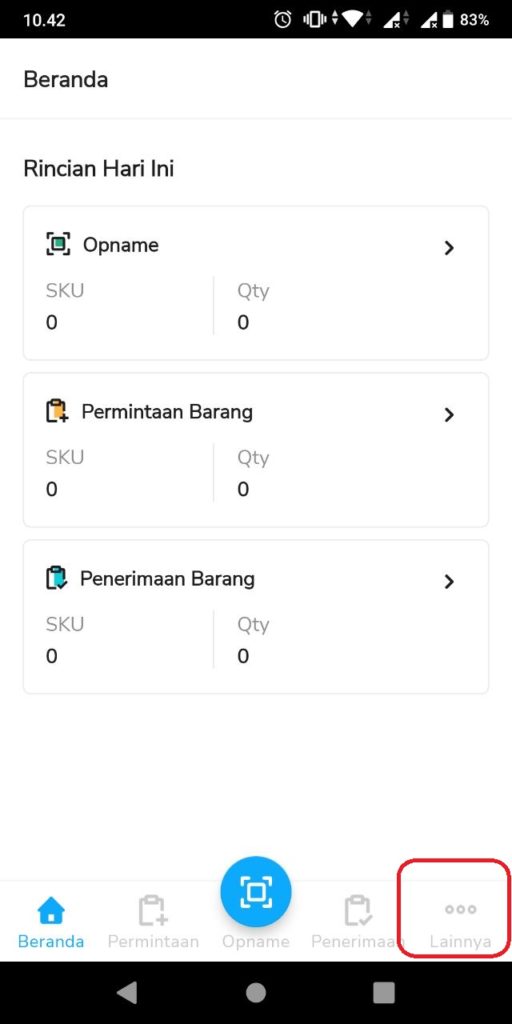
Gambar 1 . klik Lainnya icon "Tiga Titik"
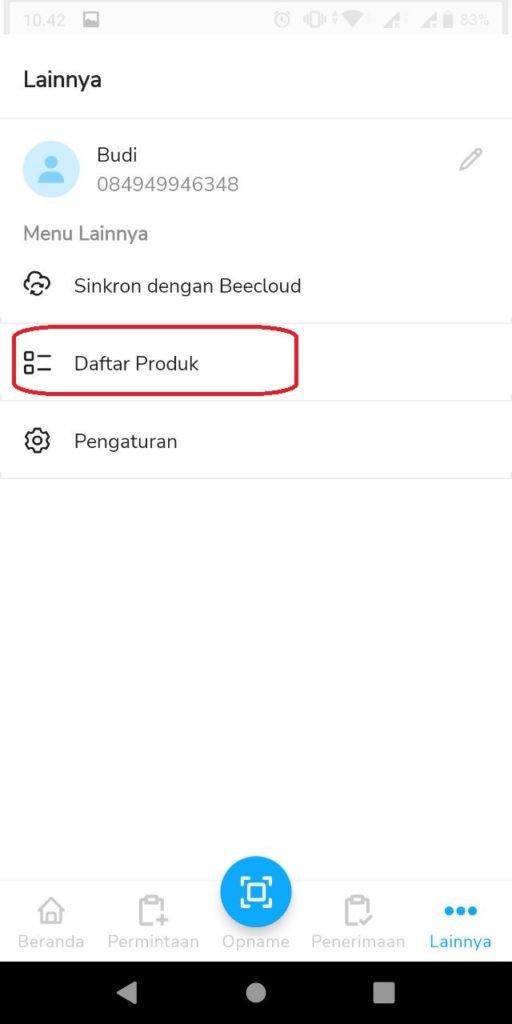
Gambar 2 . Tap "Daftar Produk"
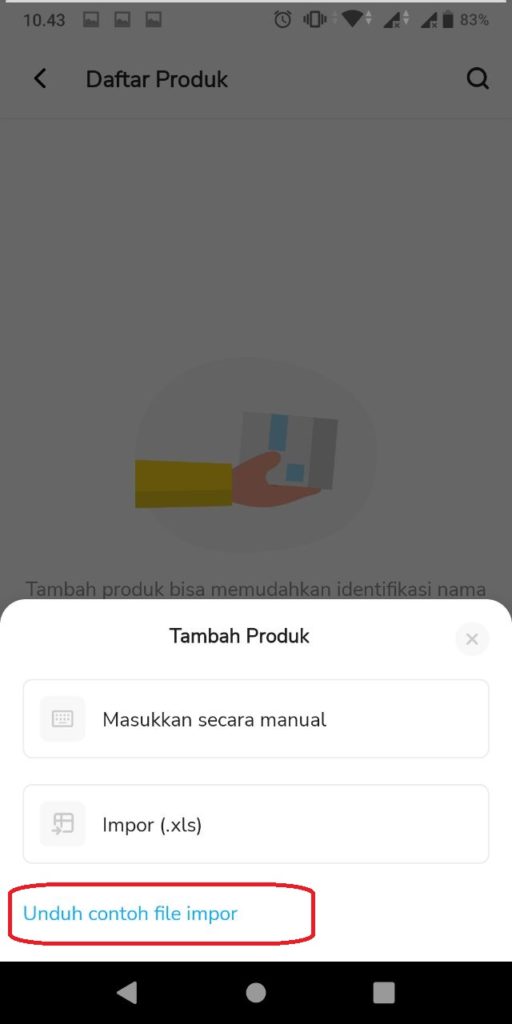
Gambar 4. Unduh contoh file impor
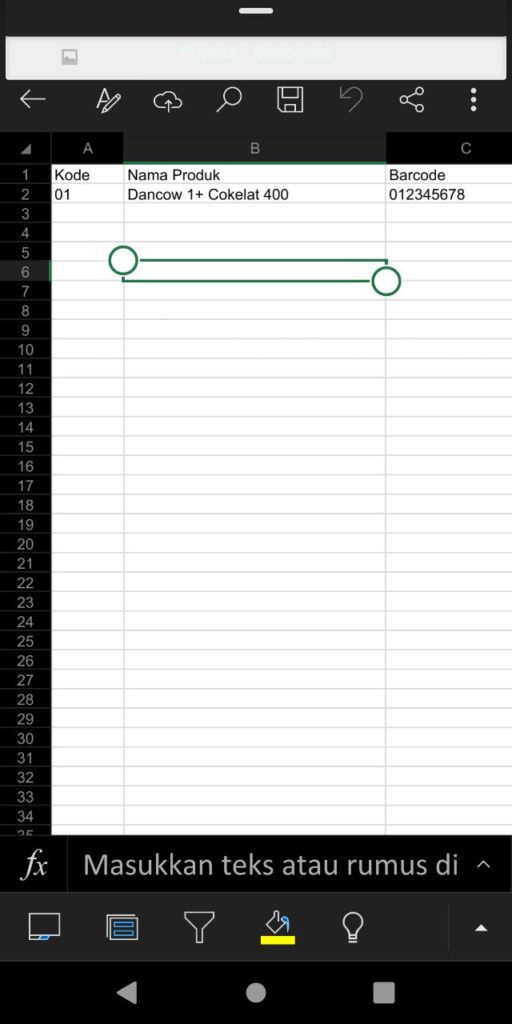
Gambar 5 . Tampilan File Excel
Untuk file excel bisa diisi langsung via handphone atau bisa dipindahkan ke laptop/pc juga agar lebih mudah pengisian datanya.
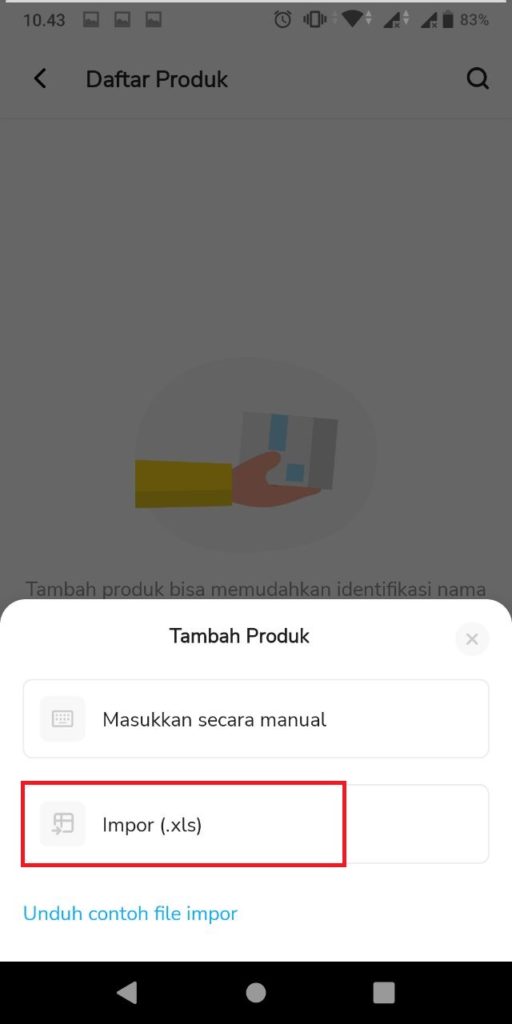
Gambar 6. Impor File .xls
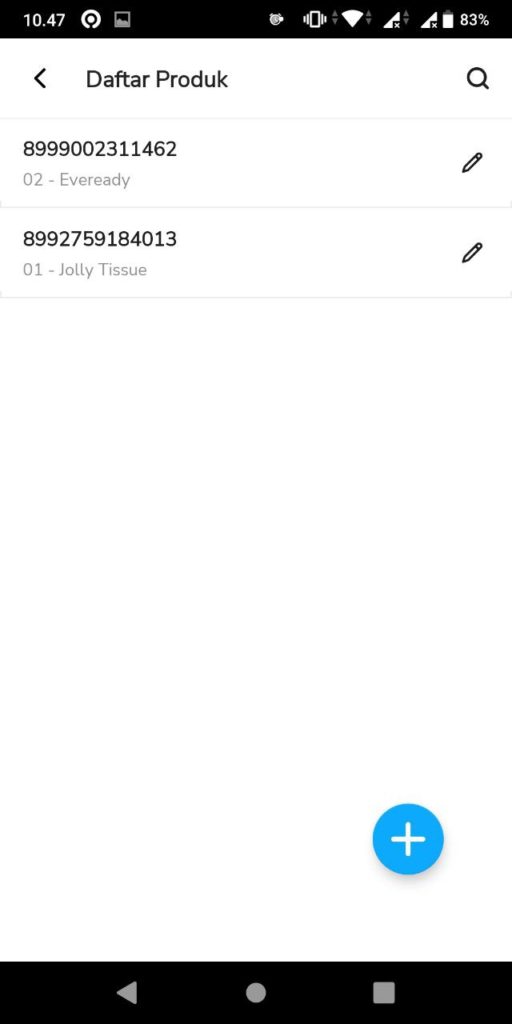
Gambar 7. Hasil Impor file .xls
Produk berhasil ditambahkan, selanjutnya tinggal input stok opname via aplikasi Bee Inventory Manager dengan panduan berikut ini.
Perhatian : Mungkin dalam berjalannya waktu terdapat gambar atau alur yang tidak sesuai dengan Beecloud/Beepos/Beeaccounting yang anda gunakan, hal ini disebabkan karena adanya update pada program, Laporkan pada kami jika anda menemukan adanya ketidak sesuaian.


